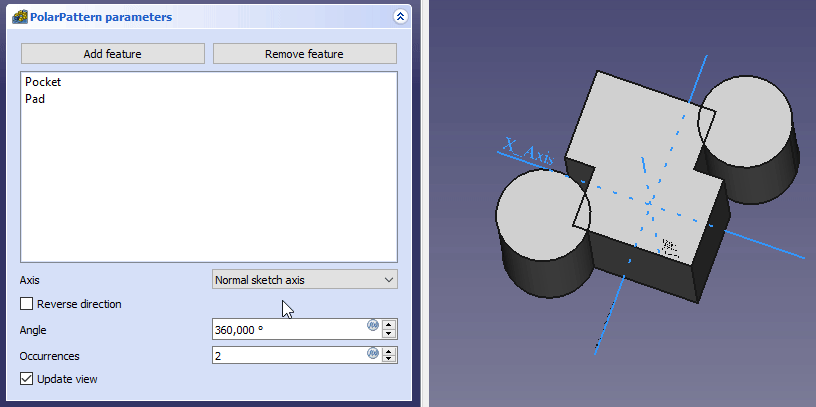PartDesign PolarPattern/de: Difference between revisions
No edit summary |
(Created page with "* Jede Oberfläche im Muster die nicht mit dem Elternteil überlappt, wird ausgeschlossen. Dadurch wird sichergestellt, dass der PartDesign Teil immer nur aus einem zusammenhängenden Körper besteht. * The PartDesign patterns are not yet as optimized as their Draft counterparts. So for a large number of instances you should consider using a Draft PolarArray instead, combined with a Part boolean operation. This may require major changes to your model...") |
||
| Line 91: | Line 91: | ||
==Einschränkungen== |
==Einschränkungen== |
||
* Jede Oberfläche im Muster die nicht mit dem Elternteil überlappt, wird ausgeschlossen. Dadurch wird sichergestellt, dass der PartDesign Teil immer nur aus einem zusammenhängenden Körper besteht. |
|||
* Any shape in the pattern that does not overlap the parent feature will be excluded. This ensures that a PartDesign Body always consists of a single, connected solid. |
|||
* The PartDesign patterns are not yet as optimized as their Draft counterparts. So for a large number of instances you should consider using a [[Draft_PolarArray|Draft PolarArray]] instead, combined with a Part boolean operation. This may require major changes to your model as you are leaving PartDesign and therefore cannot simply continue with further PartDesign features in the same body. An example is shown in [https://forum.freecadweb.org/viewtopic.php?f=3&t=55192 this Forum topic]. |
* The PartDesign patterns are not yet as optimized as their Draft counterparts. So for a large number of instances you should consider using a [[Draft_PolarArray|Draft PolarArray]] instead, combined with a Part boolean operation. This may require major changes to your model as you are leaving PartDesign and therefore cannot simply continue with further PartDesign features in the same body. An example is shown in [https://forum.freecadweb.org/viewtopic.php?f=3&t=55192 this Forum topic]. |
||
* |
* Ein Muster kann nicht direkt wiederum gemustert werden, um ein polares oder lineares Muster, oder ein Spiegelbild zu bilden. Um dies zu machen verwende [[PartDesign_MultiTransform|PartDesign MultiTransform]]. |
||
Revision as of 07:51, 30 April 2023
|
|
| Menüeintrag |
|---|
| Part Design → Muster anwenden → Polares Muster |
| Arbeitsbereich |
| PartDesign |
| Standardtastenkürzel |
| Keiner |
| Eingeführt in Version |
| - |
| Siehe auch |
| PartDesign MehrfachTransformation |
Beschreibung
Das Werkzeug PolaresMuster erstellt aus einem Formelement ein polares Muster (d.h. eine Reihe von Kopien, die auf einer Ebene um eine Achse (Pol) herum angeordnet werden.)

Eine schlitzförmige Tasche (B), die in einem Grundkörper (A, auch als Träger bezeichnet) eingebracht ist, wird für ein polares Muster verwendet. Das Ergebnis (C) ist rechts dargestellt.
Anwendung
Erstellen
- Optional Aktiviere den gewünschten Körper.
- Optional wähle eine oder mehrere Features im Modellbaum oder in der 3D Ansicht.
- Es gibt mehrere Möglichkeiten um das Werkzeug zu starten:
- Drücke die
PolarPattern Schaltfläche.
- Wähle die Part Design → Apply a pattern →
PolarPattern Option aus dem Menü.
- Drücke die
- Wenn es keinen aktiven Körper gibt, oder mehr als zwei Körper im Dokument vorhanden sind, dann öffnet der Active Body Required Dialog und zeigt an, dass einer aktiviert werden muss. Wenn es einen einzelnen Körper gibt, dann wird dieser automatisch aktiviert.
- Wenn keine Features ausgewählt wurden, dann öffnet das Select feature Eingabefenster: wähle eine oder mehrere (drücke die Ctrl Taste) aus der Liste und wähle die OK Schaltfläche.
- Das PolarPattern parameters Eingabefenster öffnet. Siehe Optionen für weitere Informationen.
- Drücke die OK Schaltfläche um zu beenden.
Bearbeiten
- Mache eines aus dem Folgenden:
- Doppel-Klicke das PolarPattern Objekt im Modellbaum.
- Rechts-Klicke das PolarPattern Objekt im Modellbaum und wähle Edit PolarPattern aus dem Kontextmenü.
- Das PolarPattern parameters Eingabefenster öffnet. Siehe Optionen für weitere Informationen.
- Drücke die OK Schaltfläche um zu beenden.
Optionen
- Um Features hinzuzufügen:
- Betätige die Add feature Schaltfläche.
- Wähle ein Feature im Modellbaum oder in der 3D Ansicht.
- Wieder hole alles um weitere Features hinzuzufügen.
- Um Features zu entfernen:
- Betätige die Remove feature Schaltfläche.
- Mache eines der Folgenden:
- Wähle eine Feature im Modellbaum oder in der 3D Ansicht.
- Wähle eine Feature in der Liste und betätige die Del Taste.
- Rechts-Klicke eine Feature in der Liste und wähle Remove aus dem Kontextmenü.
- Wieder hole alles um weitere Features zu entfernen.
- Falls es im Muster mehrere Features gibt, kann ihre Reihenfolge wichtig sein. Siehe Ordering features.
- Lege die Achse des Musters fest:
- Normal zur Skizzenachse: Die Z Achse der Skizze (nur bei skizzenbasierten Features möglich).
- Vertikale Skizzenachse: Die Y Achse der Skizze (idem).
- Horizontale Skizzenachse: Die X Achse der Skizze (idem).
- Konstruktionslinie: Ein eigener Zugang für jede Konstruktionslinie in der Skizze (idem).
- Basis X Achse: Die X Achse des Körpers.
- Basis Y Achse: Die Y Achse des Körpers.
- Basis Z Achse: Die Z Achse des Körpers.
- Wähle Referenz...: Wähle eine Datum Linie im Modellbaum oder eine Datum Linie oder Kante in der 3D Ansicht.
- Überprüfe die Richtung umkehren Checkbox um das Muster umzukehren.
- Lege den Winkel fest, der vom Muster überdeckt wird. Wenn der Winkel kleiner als 360° ist, dann werden die Objekte gleichmäßig von 0° (erstes Objekt) bis zum angegebenen Winkel (letztes Objekt) aufgeteilt. Wenn der Winkel ein ganzer 360° Kreis ist, dann werden die Objekte gleichmäßig auf dem gesamten Kreis aufgeteilt. Das bedeutet für n Objekte, das ein 360° Winkel gleich dem Winkel 360°*(1-1/n) ist.
- Lege die Anzahl der Vorkommen (inklusive des original Objektes) fest.
- Wenn die Update Ansicht Checkbox gewählt ist, dann wird die Ansicht in Echtzeit nachgebildet.
Formelemente ordnen
Wenn einige der ausgewählten Formelemente additiv und andere subtraktiv sind, kann ihre Reihenfolge letztlich das Ergebnis beeinflussen. Die Reihenfolge kann durch bewegen einzelner Formelemente innerhalb der Liste verändert werden. eingeführt mit Version 0.19
Auswirkung der Formelement-Reihenfolge
Einschränkungen
- Jede Oberfläche im Muster die nicht mit dem Elternteil überlappt, wird ausgeschlossen. Dadurch wird sichergestellt, dass der PartDesign Teil immer nur aus einem zusammenhängenden Körper besteht.
- The PartDesign patterns are not yet as optimized as their Draft counterparts. So for a large number of instances you should consider using a Draft PolarArray instead, combined with a Part boolean operation. This may require major changes to your model as you are leaving PartDesign and therefore cannot simply continue with further PartDesign features in the same body. An example is shown in this Forum topic.
- Ein Muster kann nicht direkt wiederum gemustert werden, um ein polares oder lineares Muster, oder ein Spiegelbild zu bilden. Um dies zu machen verwende PartDesign MultiTransform.
PartDesign-Arbeitsbereich 
- Struktur-Werkzeuge: Part-Arbeitsbereich, Gruppe
- Part Design-Hilfswerkzeuge: Körper erstellen, Skizze erstellen, Skizze bearbeiten, Skizze einer Fläche zuordnen
- Part Design-Modellierungswerkzeuge
- Datum tools: Bezugspunkt erstellen, Bezugslinie erstellen, Bezugsebene erstellen, Lokales Koordinatensystem erzeugen, Referenzobjekt erstellen, Klon erzeugen
- Additive tools: Aufpolstern (Pad), Rotation, Ausformung, Additives Rohr, Erzeugen eines zusätzlichen geometrischen Körpers
- Subtractive tools: Tasche, Bohrung, Nut, Abziehbarer Loft, Abziehbares Rohr, Erzeuge einen abzuziehenden Grundkörper
- Transformation Werkzeuge: Spiegeln, Lineares Muster, Polares Muster, Create MultiTransform
- Verschönerungswerkzeuge: Verrundung, Fase, Draft-Arbeitsbereich, Dicke
- Boolesche Operationen: Boolesche Operationen
- Extras: Migrieren, Shaft design wizard, Involute gear
- Contextual Menu tools: Spitze festlegen, Move object to other body, Objekt nach einem anderen Objekt verschieben
- Erste Schritte
- Installation: Herunterladen, Windows, Linux, Mac, Zusätzlicher Komponenten, Docker, AppImage, Ubuntu Snap
- Grundlagen: Über FreeCAD, Graphische Oberfläche, Mausbedienung, Auswahlmethoden, Objektname, Programmeinstellungen, Arbeitsbereiche, Dokumentstruktur, Objekteigenschaften, Hilf FreeCAD, Spende
- Hilfe: Tutorien, Video Tutorien
- Arbeitsbereiche: Std Base, Arch, Assembly, CAM, Draft, FEM, Inspection, Mesh, OpenSCAD, Part, PartDesign, Points, Reverse Engineering, Robot, Sketcher, Spreadsheet, Start, Surface, TechDraw, Test Framework, Web